无线耳机连电脑
更新时间:2023-11-15 16:19:52作者:jiang
无线耳机连电脑,无线耳机已成为现代生活中不可或缺的音频设备,让我们可以享受到更加自由、便捷的音乐体验,在Win10电脑上连接无线蓝牙耳机,可以让我们在工作、娱乐或沉浸音乐时摆脱繁琐的有线连接,尽情享受自己的世界。下面将介绍一些简单的步骤,帮助您在Win10电脑上成功连接无线蓝牙耳机,让您畅快地享受音乐之旅。
方法如下:
1.在【此电脑】界面进入【打开设置】选项。
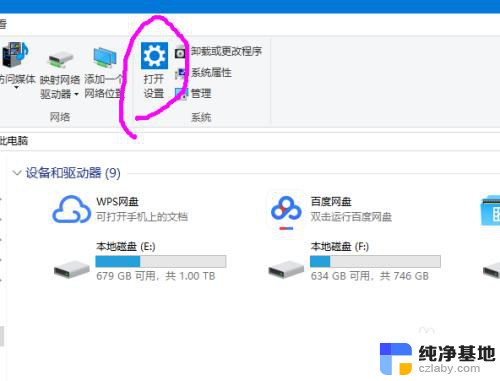
2.进入【设备】选项。
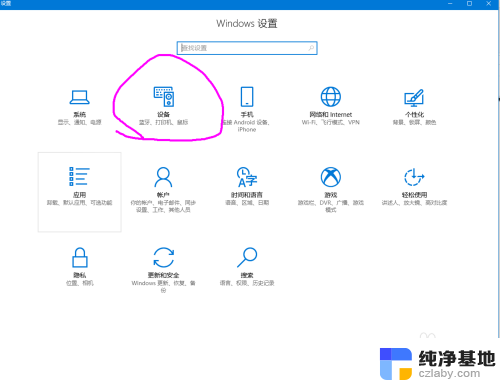
3.点击【蓝牙开关】,开启。也可以在下方的列表管理蓝牙设备。
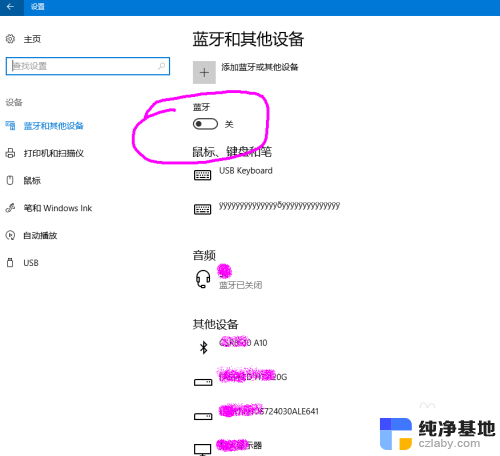
4.选择,点击添加蓝牙设备。
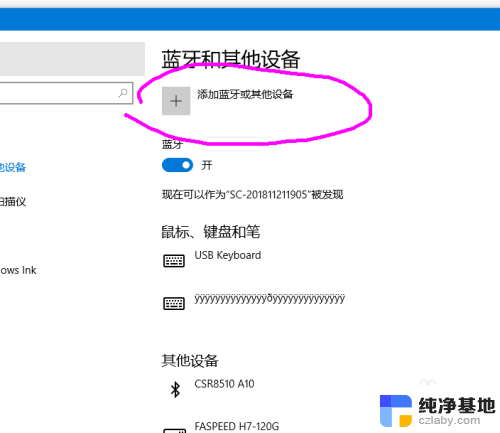
5.选择添加【音频设备选项】,点击添加。
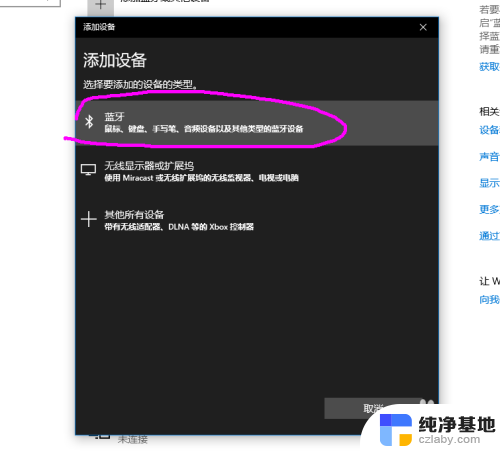
6.打开蓝牙耳机,保持配比状态,等待电脑摸索到设备。
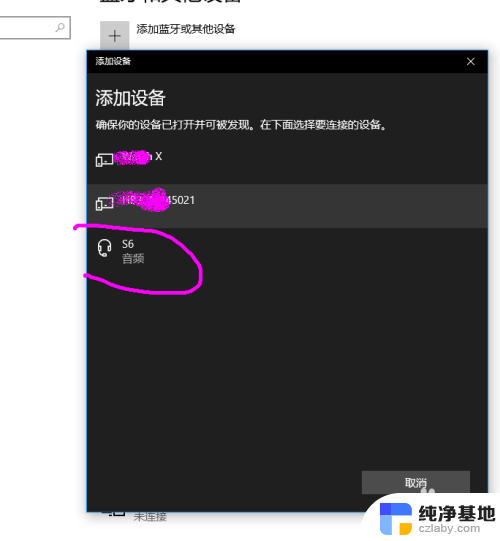
7.提示连接成功后, 电脑进入硬件设置状态。
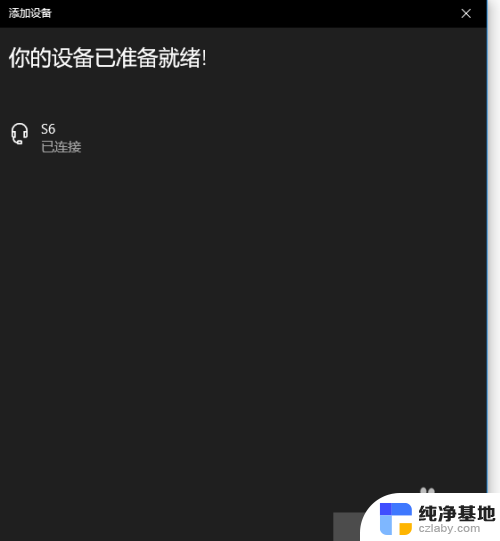
8.完成后,电脑右下角音量键上方会用【耳机】标识显示。并可以调节音量。
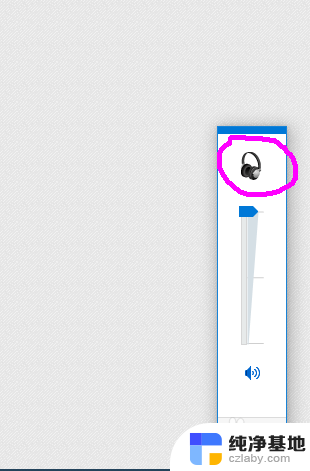
以上是关于如何将无线耳机连接到电脑的全部内容,如果您需要,您可以根据以上步骤进行操作,希望这对大家有所帮助。
- 上一篇: windows的pin码忘记了怎么办
- 下一篇: win10系统提示音一直响
无线耳机连电脑相关教程
-
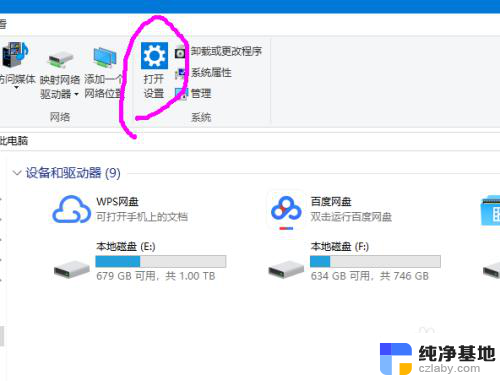 无线耳机能连接电脑吗
无线耳机能连接电脑吗2024-03-31
-
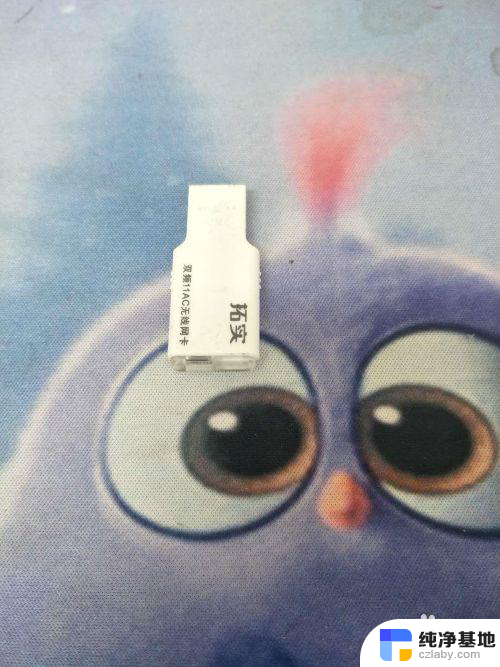 win10电脑无线网卡怎么连接
win10电脑无线网卡怎么连接2023-12-26
-
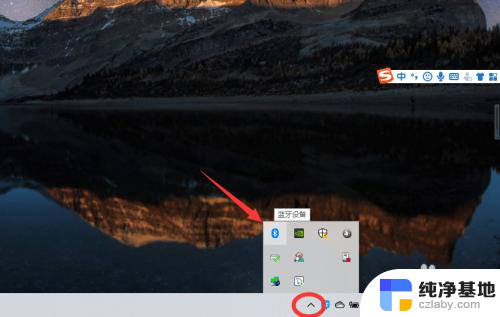 蓝牙耳机连电脑怎么连
蓝牙耳机连电脑怎么连2024-03-22
-
 电脑插有线耳机没声音怎么办
电脑插有线耳机没声音怎么办2024-04-09
win10系统教程推荐